ブログを始めてからデスク環境が改善されまくったので、デスクツアー記事を書きました。


この記事では、現在のデスクで使用しているガジェットやこだわりポイント等を紹介していきたいと思います。
デスク環境を良くしたいと思う方に対して少しでも参考になれたら幸いです。
Twitterでも頻繁にデスクの写真を上げているので気になる方はフォローしていただけると嬉しいです。
デスクのこだわり

僕が使用しているデスクは2つあって、作業用デスクとゲーム用デスクがあります。
なぜデスクを分けているのかと言うと、その方が集中しやすいからです。
一つのデスクで仕事と趣味を混ぜていた時は、仕事をしようにも雑念が入りまくって集中できなかったり、デスク上にヘッドホンとかコントローラーが置いてあったりとにかく物が邪魔になっていたので良い環境とは言えなかったです。
そういった不満を考慮して、仕事をする時は極力デスク上に邪魔な物を置かないようにして作業に没頭できるような作業用デスクをセットアップしました。

結果的にデスクがシンプルにまとまって見栄えも良くなりましたし、作用効率も上がりました。
ゲーム用デスクも散らからないように工夫しています。

配線をなるべく隠すようにしたり、小物類をデスク横のボードにまとめたりして整頓された状態にしています。
ゲーム機の類も、あえてデスクから見えないようにボードの裏に配置しています。
こんな感じで基本的にデスク上に物を置かない、ケーブルを目立たせないという工夫をして最善のデスク環境を作り上げました。
参考にした人のデスク
オシャレなデスクって何だ?と疑問に感じた時に上記のアカウントのデスクを見て学習しています。
センスに自信が無かったので、とにかく色んな人のデスクを見て真似して今に至っています。
参考にしたデスクに近い形を作るのがオシャレデスクの近道だと思います。
そうして真似している内に自分のこだわりが分かるようになってきます!
作業用デスク

デスク:FLEXISPOT E7

電動式昇降デスクを使用。
このデスクは昇降範囲が58cm~123cmなので身長が低い方から高い方まで幅広く使用できる高さに調節することができます。
しかも電動式なので高さの切り替えもスムーズにできてしまう便利デスクです。
テレワークやブログ作業に専念する時に使用するデスクにしているので、極力デスク上に物を置かないようにしています。
そのため、作業に集中しやすいデスクとなっています。
天板はウッドグレーを使用しているので黒色のガジェットとの相性が良いと思います。
天板の色と材質だけでもデスクの雰囲気は変わるので色んな天板を使ってみたいですね。
-

-
【FLEXISPOT E7 レビュー】デスクワークにオススメのスタンディングデスク
続きを見る
チェア:ハーマンミラー セイルチェア

デスクワークを快適にするためには座り心地の良い椅子が不可欠です。
なのでちょっとお高めのオフィスチェアを使用しています。


セイルチェアは座ってみると身体にフィットする作りになっていて自然と正しい姿勢を維持できます。
さらに前傾機能というものがあり、背中と背もたれの間の隙間を空けないようにしてくれる機能もあります。
要は、タイピング作業をしている時でも背中と背もたれがピッタリくっついてくれているので常に良い姿勢のまま作業できます。
これのおかげで1日作業していても疲れにくくなったので助かりました。
ちなみにこのチェアは家具のサブスクリプションという、毎月定額を払って家具を使用できるサービスを利用して使っています。
不要になったら返却することができるので、気になるチェアを試してみたり、新しい椅子を買うまで使用するといった目的で利用することもできます。
→家具サブスクリプションに詳しくはこちら
PC:M1 Macbook Air

主にブログ執筆作業で使用しています。
多方面からオススメされているほどコスパの高いノートPCなのであまり多くを語る必要はないでしょう。
とにかく性能が良いので使っていてストレスがないです。
ちなみに置き場所はデスク横のバスケット的な収納ラックに入れています。

新品で買うと高いのでそこそこ安く買えるApple整備品から購入しました。
整備品というのは公式が販売している「新品では無いけど限りなく新品に近い中古」の状態の商品です。 見た目が新品と大差ないし不具合も起きていないので買わないデメリットがほとんどないです。
モニター:Huawei MateView

見た目に一目惚れして購入したHuaweiの4Kモニターです。
このモニターは普通のモニターと違って縦に長いディスプレイとなっており、それゆえにブラウザ等を見る時に見られる画面の情報量が多いです。
そのおかげでスクロールする回数が減りますし、シンプルに画面が見やすいですね。
ウルトラワイドモニターのように横に広いモニターは多くありますが、縦に長いディスプレイはあまり無いと思うのでこういうモニター増えて欲しいです。
USB-Cで映像出力と充電を同時にできるのでMacbook Airとの相性が良いモニターです。
-

-
【Huawei MateView 28.2 レビュー】Macbookと相性が良い4Kモニター
続きを見る
キーボード:Keychron K2

海外通販から購入したKeychron K2というメカニカルキーボードです。
ブログ執筆やテレワークでも使用しているキーボードです。
なんと言っても打鍵音が心地良いです。
さらに見た目もコンパクトなのでデスクをスッキリ見せたい場合にも役立つキーボードです。
海外から購入すると値段もそんなに高くないのでコスパが高いキーボードだと思いますね。
Bluetooth接続できるのでMacbookにも使用できます。
マウス:Logicool MX ERGO

トラックボールマウスが欲しいならとりあえずこれを使っておけばいいと言えるくらい使いやすいです。
親指だけでカーソルを動かせるのが楽すぎて普通のマウスには戻れなくなります。
それだけでなく、マウスにボタンが複数あってそれぞれショートカットを割り当てられるので作用効率も上がります。
充電方式がUSB-Cじゃないところしか不満点がないマウスなのでオススメできます。
デスクマット:ウールフェルトクロス

海外通販から購入した激安のデスクマットです。
確か1000円くらいで購入できます。
デスクマットがあると天板の汚れも防げますしマウスパッド代わりにもなるので万能アイテムだと思います。
色んな色のデスクマットもあるのでデスクマット一つでデスクの印象を変えることもできます。
黒色のデスクマットはシンプルでオシャレな印象がありますが、自分の好きな色のデスクマットを使ってみるのも有りだと思います。
スピーカー:SONY LSPX-S3

これスピーカーだったんか…
僕も初めて見た時はオシャレなランプかと思いました。
商品としてはスピーカーという扱いになりますが、個人的にはインテリア扱いで使用しています。
見た目がオシャレなのでデスクに置いておくだけで雰囲気が良くなりますし間接照明としても使えるのでかなり気に入っています。
もちろんスピーカーとしての性能も高いので安心してください。
-

-
SONYのグラスサウンドスピーカー「LSPX-S3」をレビュー
続きを見る
ヘッドホン:SONY WH-1000XM4

作業に集中したい時に使用しているSONYのノイズキャンセリングヘッドホンです。
人気のヘッドホンなだけに音質も良いですし遮音性も高いため優れたヘッドホンだと思います。
ヘッドホン自体が軽いので長時間使っていても頭が痛くなることもないですし耳が疲れるということもあまり感じないです。
たまたま限定色のミッドナイトブルーが販売されていたので購入しましたが良い色で気に入っています
-

-
【WH-1000XM4レビュー】音質とノイズキャンセリングが優秀なワイヤレスヘッドホン
続きを見る
モニターライト:Xiaomi モニターライト

こちらは海外通販から購入したXiaomi製のモニターライト。
色温度と光量の調節がリモコンからできるので一般的に使用するモニターライトとしては問題ない性能だと思います。

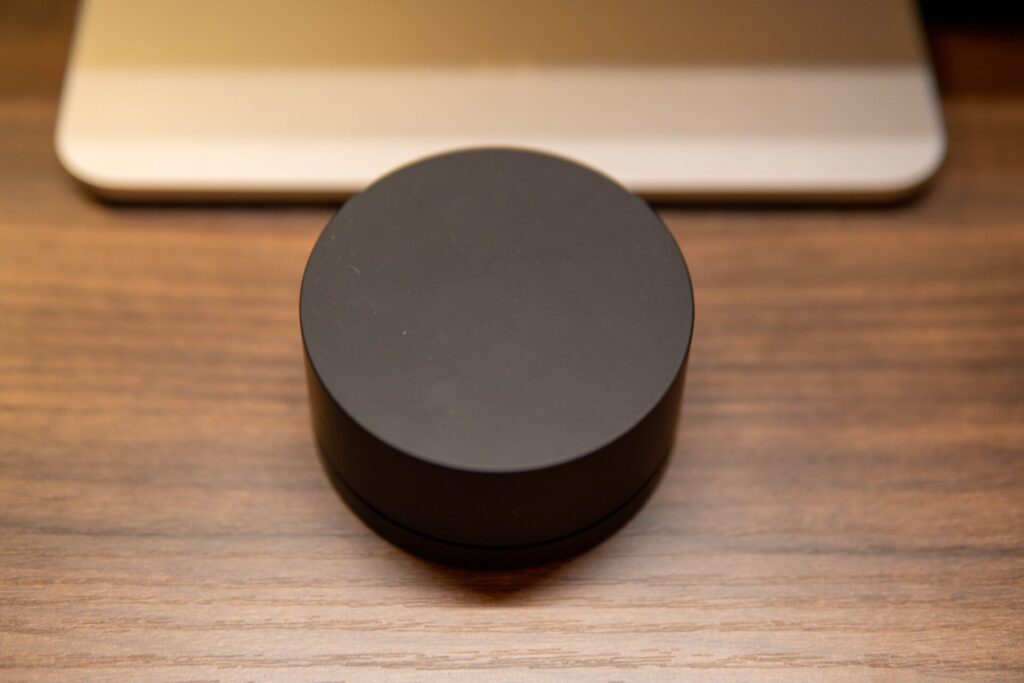
BenQなどのモニターライトだと1万円を超えますが、これは5000円以内で購入できるのでコスパが高いですよ。
スマートディスプレイ:Echo Show 5

あると便利なAlexa対応のディスプレイです。
主にデジタル時計として使用していますが、たまにYoutubeで音楽流したりしてます。
Echo show 5があると部屋のスマート家電を音声で操作できるので電気つけたりエアコンつけたりも一言かけるだけで全てEcho show 5がやってくれます。
サイズも小さいのでデスクに置いといても邪魔にならないのがポイントです。
-

-
Echo Show 5で何ができる?実際の使いどころを紹介
続きを見る
充電器:Belkin BOOST CHARGE PRO 3-in-1

基本的に充電関係はこれだけで済ませてます。
これ一つでiPhone、Apple Watch、AirPods Proの3つを同時に充電できてしまうのが非常に便利ですし、Apple Watch 7の急速充電にも対応しているためすぐ充電MAXになってくれます。
スタンド型の充電器ではないため、充電しながらiPhoneを使えないというデメリットはあります。
ただ、平置きできる充電器のためモニターの下に置けてデスクのスペースを取らずに済んでいます。
上記3つのデバイスを使う人にはめっちゃオススメの充電器です。
ちなみにAirPods ProだけでなくWF-1000XM4等ワイヤレス充電対応のものでも充電できます。
壁面収納:エムール つっぱり棚

突っ張り棒で固定して使える壁面収納です。
省スペースで物を置けるので狭い部屋だろうと活躍できますし、何か飾りたいという時でも丁度いいです。
僕の場合は空箱を飾ったりしているので自分の好きなガジェットを飾ったりするのも面白いと思います。
簡単に部屋をオシャレに見せれるのでオススメです。
フットレスト:IKEA ダーゴット

IKEAのフットレストです。
フットレストを使うと足元が楽になって地味に作業しやすくなります。
単純に足を板の上に置いているだけですが、こうすることで足がちゃんと地面についている状態と同じになりますし、椅子の高さを上げたとしてもちゃんと足を置けるので良い姿勢を保つためにも重要なアイテムです。
ゲーム用デスク

デスク:FLEXISPOT EF1

こちらも電動昇降デスク。
こっちの天板は横幅と奥行きが広いのでデスクに余裕を感じられて圧迫感がない、正にリラックスできるデスクとして使っています。
物撮りにも使用しているので完全に作業用デスクと切り分けて使用しています。
-

-
【FLEXISPOT EF1レビュー】初めてスタンディングデスクを使ってみた感想
続きを見る
チェア:GTRACING ゲーミングチェア

もう2年くらい使用しているゲーミングチェア。
リクライニングできるので動画見る時に快適です。
1万くらいの安さだったので座り心地はまあまあですが普通に使えてます。
PC:自作PC

主にフルHDゲームを快適にできるように組んだPCです。
ただ、現在使用しているモニターがWQHDなので若干スペック不足になっているのが辛いところ。
ゲーム用&動画視聴として使っているPCですが、たまに気分転換でこっちでブログ執筆もしてます。
モニター:Huawei MateView GT

ウルトラでワイドな31インチのモニター。
21インチのモニター2つを融合させたかのような横幅なので実質モニター2台使っているような間隔です。
ゲームをする時の臨場感、映画を見た時の迫力が凄くてなかなか面白いモニターだと思います。
作業をする場合にも、分割画面をしたときの画面の見やすさが半端ないので効率的に作業できると感じられますね。
両方のデスクにHuawei製のモニターを使っているのでHuaweiのモニター良いですよ。
ちなみに使用しているモニターアームはAmazonで販売されているものを使用しています。
サブモニター:MSI G24C4

ウルトラワイドモニターの上に配置しているのがサブモニターになります。
元々ゲーム用に使用していた24インチのモニターです。
PS4とSwitchのゲームをするときはこちらのモニターを使用しています。
モニター自体は湾曲VAパネルで144Hz対応しているのでゲーム用途で活躍してくれます。
キーボード:MX Keys mini

前までメインで使用していたキーボード。
このキーボードもコンパクトでBluetooth対応なのでデスクに置いても邪魔にならないのが良いところです。
キーボードとしての使いやすさも十分だと思います。
-

-
【MX Keys Mini レビュー】作業効率が上がる便利なキーボード
続きを見る
マウス:Logicool G304

キーボードの色に合わせて白のマウスにしました。
これもワイヤレス対応なので有線が排除されています。
使ってみると意外とマウス自体が軽くて、クリック音も心地良いので普段使いでも悪くないのではと思っています。
デスクマット:ミワックス デスクマット

こっちのデスクには青色のデスクマットを使用しています。
青色が好きということもあり使用していますが、一応色の組み合わせも意識して使っているのでマウスとキーボードを白色にしているわけです。
デスクの天板も赤っぽい茶色なので合っているんじゃないかなと思います。
スピーカー:Creative Pebble V2

使ってみたら意外としっかりしているスピーカーです。
これは有線なので配線するのが面倒ですが、値段も安かったので仕方ないですね。
値段が安いのに音質がちゃんとしているので安いスピーカーという部類ではかなり評価高いです。
時計:IKEA ノルオッタ

IKEAで購入したデジタル時計です。
一応こっちのデスクにも時計が欲しいので見た目が良い感じのデジタル時計を使ってます。
USB給電なので電池とか必要ないのが楽です。
光っている時計ってなんか良いですよね
モニタースタンド:IKEA シグフィン

元々MateViewのモニタースタンドとしてIKEAで購入しました。
ただ、直感的になんか合わなかったので不採用にしました。
代わりにゲームデスクのケーブル隠しとして使っています。
ゲームデバイス:ASTRO MixAmp、Nacon Revolution Pro Controller 2

FPSをするのに欠かせないのがMixAmp。
これを使うと敵の足音が聴き取りやすくなるので必需品です。
コントローラーは某配信者の影響で購入した製品を使っていますが、普通に使いやすいです。
有線でしか使えないところを除けば文句ないです。
ヘッドホン:Rayzer BlackShark V2 X

ゲーム用で使用しているマイク付きヘッドホンです。
マイクの性能も良く、ゲーム内の音も聞き取りやすいのでバランスが良いヘッドホン。
しかも1万円もしない価格なのでFPS用に安いヘッドホンを求める方にオススメです。
壁面収納:IKEA ウップスペル

これはIKEAで購入した壁面ボードです。
正確には壁面収納ではないのですが、本来は壁掛けにするボードをデスクにクランプを挟んで使用しています。

フックから何まで全てIKEAで購入できます。
とりあえずインテリアはIKEAで買っておけば間違いないですね。
実物を見ないで買ったため思ったよりデカイボードが届いてビックリしました。
たぶん奥行きが70cmくらいのデスクじゃないと合わなかったと思います。
小物類を飾ったり収納できるので便利ですね
デスク周りの照明
照明①:IKEA テールナビー

ランタンぽい見た目が好きで購入したテーブルランプです。
温かみのある光なので雰囲気作りには最適だと思います。
照明②:IKEA テルティアル

見た目がシンプルなデスクライトです。
こういう見た目のデスクライトがあるとクリエイター感が出てきそうな気がします。
角度の調節もでき、クランプ式なので好きな場所に配置できるのがポイントです。
照明③:IKEA トーガルプ

これだけで部屋全体を照らせることができるフロアライトです。
電球を2つセットできるので、片方は天井を照らして奥行きを出したり、もう片方は照らしたいとこをスポットライトみたいに照らせます。

壁に向けて光を当てると部屋が広く見えるようなので、まずこのフロアランプを使えば部屋の雰囲気を手っ取り早く変えられると思います。
電球①:TP-LINK L530E&L510E

使用している電球はTP-LINKのスマート電球です。
スマート電球を使えば先程紹介したEcho show 5で音声操作できるので
「Alexa、ライト消して」
と言えば部屋のスマート電球の電源が落ちるのですぐに灯りのON/OFFができます。
さらにスマート電球の良いところはアプリから明るさの調節ができるので好きな明るさにできるのが便利だと思っています。
ちなみにL530Eはマルチカラー対応なので色んな色を出せます。
L510Eの方は太陽光と白色しか出せないです。
電球②:Philips Hue E17

トーガルプにはE17という規格の電球を使うので、Philipsのスマート電球を使用しています。
E17のスマート電球ってPhilipsくらいしかないんですよね
間接照明にスマート電球を使いたい時は対応している電球のサイズを知っておくことも重要です。
LEDテープ①:Lepro LEDテープライト
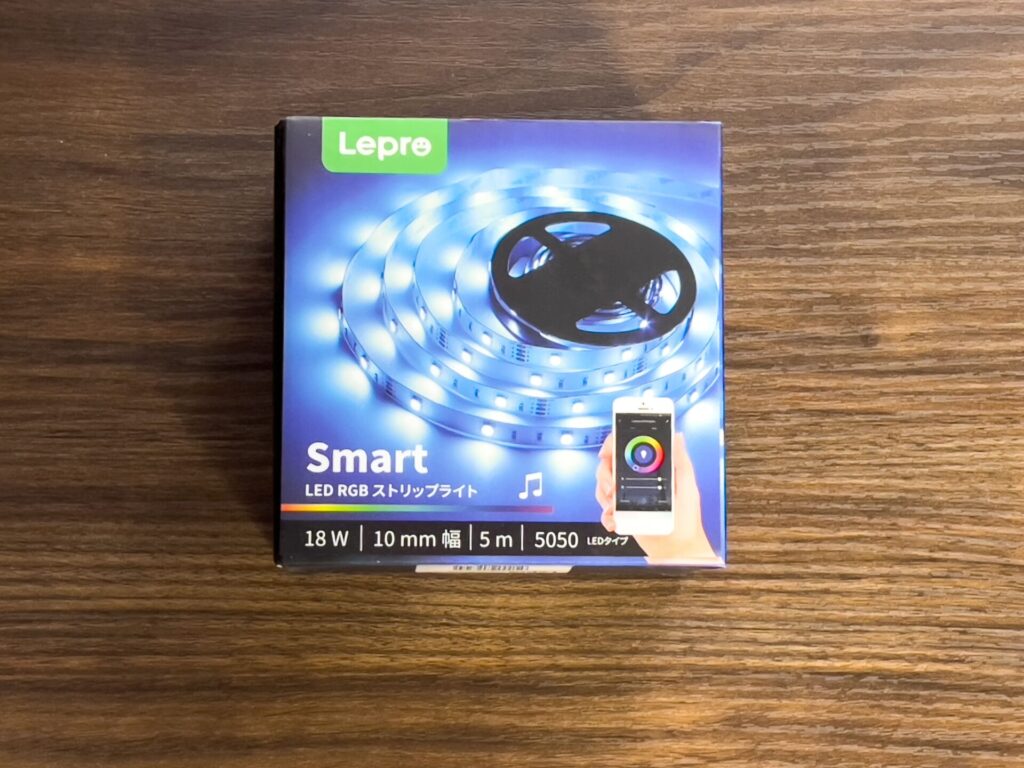
作業用デスクに使用しているLEDテープです。
これはテープで貼れるのでデスクの天板の側面に貼ることで周辺を照らせるようになっています。

マルチカラー対応のものを使用しているため、作業用デスクを青色に照らせています。
LEDテープ②:TP-LINK L900-5

こちらもマルチカラー対応で、Alexaに対応しているLEDテープです。
Echo show 5に登録すれば音声でLEDテープを操作できるので便利ですよね。
ゲーム用のデスクに貼っているので、ゲーミング仕様にして遊んでます。
tp-linkのLEDテープを導入したおかげでゲーミング感が出てきましたね。
— ヤマ@ガジェットブロガー (@yamasan_esu) January 30, 2022
どんな色にするか悩ましいところです。
ちなみにデスクライトの方にもtp-linkのマルチカラー対応LED電球を使用しています。
LEDテープと組み合わせるとグラデーションが出せるので面白いですね。 pic.twitter.com/pchxHaJwN8
配線・電源まわりのアイテム


デスクを2つにしたことによりケーブルを分散できています。
これにより作業用デスクは配線がまとまって見えると思いますが、ゲームデスクの方はケーブルが多くなってしまったのでちょっと目立ちますね。
いずれにせよ配線用のアイテムを使って工夫すれば誰でも簡単にケーブルを収納することが可能です。
配線アイテム一覧
※クリックすると商品ページに飛びます
配線関連に関して語ると長くなるのでこのアイテムを使えば配線しやすくなるというものをリスト化しました。
より詳しく配線について学びたいという方はツヨシさんという方の配線に関する記事を参考にすれば間違いないです。

僕もこの記事を参考にして今のデスク環境を作りました。
使用している電源タップ一覧
電源タップは使用するデバイスの分だけ口を用意しないといけないので、オススメは電源タップが10個口あるもの等、とにかく多く挿せるものが良いと思います。
あと、照明を多く使う場合はMerossのスマート電源タップが非常にオススメです。
この電源タップに電源を挿した家電はスマート化できるので、Alexaで音声操作できるようになります。
僕が使用している照明やLEDテープにはAlexa対応していないのも地味にあるので、そういうのはスマート電源タップに挿して無理やりスマート化しています。
USBもさせるのでUSB給電式のLEDテープもスマート化できたりとにかく便利です。
まとめ

以上が現状の僕のデスク環境になります。
この環境を作るのに時間とお金が結構かかりました。
ですが、毎日自分が使う環境を快適かつオシャレにして悪いことなんてないですし、メリットしかないと思います。
やろうと思えばどこまでも改善できるのがデスク環境の面白いところですね。
今後もデスク環境を良くするための研究を続けていきたいと思います。
































